Как удалить world of warships с компьютера полностью

Нередко игроки желают скачать World of Warships через торрент-трекеры (torrent), но хотелось бы сразу оградить вас от этого варианта. Во-первых, качая не с официального сайта можно наткнуться на вредоносное программное обеспечение, которое устанавливается в «невидимым» режимом вместе с игрой. Во-вторых, на торрентах не всегда выложены свежие версии игры, а если быть точнее – там выложены только лончеры игры, весят они совсем мало, менее 1 мб, т.е. скачивать игру вас всё равно понадобится. Ну и в-третьих, лончер World of Warships схож с той же программой torrent, загружать базовую версию игры (или патч) можно по частям, при закрытии загрузчика он запоминает контрольную точку, а после запуска возобновляется с места разрыва, что не создаёт проблем при загрузке игры и новых версий патчей.
Выбрав подходящий способ скачивания инсталлятора, запускаем его. В поле выбора языка выбираем необходимый:

После выбора языка, вас по традиции поприветствует Мастер установки, который прост и интуитивно понятен в плане навигации:

Нажимаем «Далее» и нам предложат выбрать диск и папку для распаковки файлов (выбираете ту папку, которая подходит именно вам, при необходимости можно создать новую и поместить файлы в неё):

Определившись с местом, вам предложат обновить DirectX и добавить игру в список исключения Firewall.
Примечание: если Вы недавно переустанавливали Windows, рекомендуется поставить галочку на «Установить DirectX» во избежание дальнейших проблем с запуском игру. В список исключений игру можно поставить и после установке, при первом запуске.

Вид выбора папки в меню «Пуск» довольно таки стандартный и не должен вызвать затруднений:

После увидите стандартное окно с предложением создать ярлык соответствующей игры на вашем рабочем столе:

Финальный штрих установки – проверяем, все ли необходимые компоненты выбраны, а если и выбраны, то верно ли?

Далее нажимаем «Установить», после чего скачивание игры начнётся настолько быстро, насколько позволяется ваше интернет соединение:

С выходами новых патчей, обновления будут автоматически появляться в лончере, их загрузка будет занимать разное время, зависеть оно будет как всегда от объёма обновления.
Для установки всех типов дополнений к клиенту используется папка «res_mods» - расположенная в корневой папке игры. В нашем случае это D:\GAMES\World_of_Warships\

Обычно подробный процесс установки модов описывается на сайтах где предоставляют сами модификации к игре. Как правило, в таких новостях есть пошаговая инструкция, которая не позволит вам сбиться с верного пути установки.
Если установленные нововведения пришлись вам не по вкусу, то просто очистите папку актуального патча от файлов (к примеру папку «0.5.3»), но не в коем случае не удаляйте саму папку, она должно быть на месте, даже если она остаётся пуста.
Примечание: более подробно про моды можете узнать из статьи на нашем сайте.
Удаление игры осуществляется двумя способами, первый более простой и понятный – через «Панель управления», находите элемент «Программы и компоненты», запускаете, находите игру и нажимаете на кнопку «Удалить». Второй вариант - через корневую папку, путем запуска приложения «unins000.exe», игра удалится после выполнения последовательных действий.

В последнее время многие игроки сталкиваются с проблемами при попытке удалить игру World of Tanks. Следующий скриншот взят с официального форума игры.
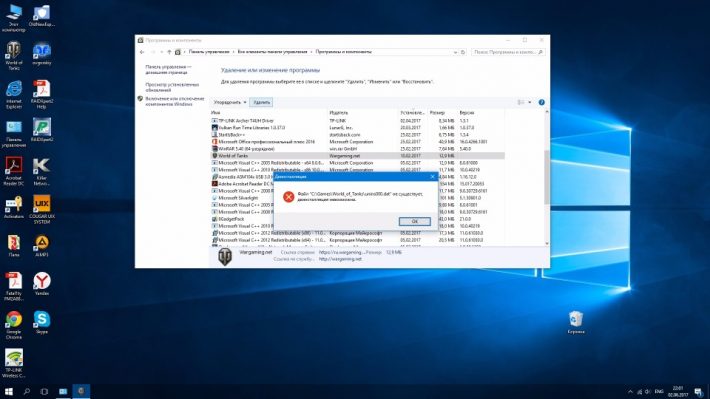
Если во время удаления Мира Танков вы получаете такую же или похожую ошибку, то это статья для вас.
Файлы игры WOT
Первым делом надо понять, из чего сделан клиент, и что надо удалять. Список объектов ниже приведен в последовательном порядке.
- Игровой клиент. Это сама игра World of Tanks – все те файлы, что находятся на жестком диске и занимают 55 гигабайт. Они удаляются в первую очередь, но делать это нужно программным путем, а не вручную. Еще раз: чтобы удалить клиент WOT, папку с игрой в корзину отправлять НЕ стоит.
- WargamingGameCenter. Это официальное приложение компании Wargaming, которая и разработала игру. Именно через WG Center вы устанавливаете WOT на компьютер, поэтому его тоже надо удалить, но уже после удаления клиента.
- Дополнительные папки игры. Это локальные хранилища данных, которые не угрожают безопасности серверов и ни на что не влияют. Например, какие-то индивидуальные настройки, кэш и так далее. После удаления клиента эти мусорные файлы остаются на диске C:/ и со временем могут замедлить работу компьютера.
- Реестр. Если вы хотите полностью удалить World of Tanks, придется и почистить реестр. Там хранятся всякие системные переменные игры, но так как ее уже нет на ПК, то и данные нам эти тоже не нужны. Чистить реестр вручную нельзя! Для этого нужна специальная программа.
Если вы опытный пользователь ПК, то без проблем выполните все 4 этапа. Если же вы новичок, и что-то не понимаете, выполните только первые 2 шага – удалите клиент World of Tanks и WG Center, а остальное не трогайте. Вот как это делается.
Как удалить WOT
Рассмотрим обычный способ удаления игры через панель управления. Если так вы уже пробовали, смело его пропускайте.
Как удалить WOT с Windows XP
Как удалить WOT с Windows Vista / 7 / 8 / 8.1
Как удалить WOT с Windows 10
Как удалить WOT с любой операционной системы в случае ошибок
- На рабочем столе кликните правой кнопкой мыши по ярлыку World of Tanks.
- В появившемся меню выберите пункт «Расположение файла».
- Откроется директорию с клиентом. Перейдите на уровень вверх и удалите ее. Папка, которую надо удалить, называется «World_of_Tanks_RU».
- Тоже самое проделайте для WargamingGameCenter: ПКМ по ярлыку – Расположение файла – На уровень выше – Удалить папку с WG Center.
Бывает, что Windows не дает удалить эти папки – например, требует права администратора или матюкается ошибками. В этом случае вам нужно установить Unlocker. Эта меленькая бесплатная программка обойдет все запреты системы и без проблем удалит любую папку. На указанном официальном сайте найдете инструкцию по установке и использованию (работает через контекстное меню в 1 клик).
Минус данного метода заключается в том, что после удаления остаются ненужные файлы. Сами по себе они безвредны, но за счет того, что занимают место на диске, со временем могут замедлить работу компьютера. Как быть?
Удаление дополнительных файлов World of Tanks
Дополнительные файлы с локальными данными хранятся в специальной папке, до которой непросто добраться. Но сейчас мы ее достанем.
Теперь на компьютере не останется мусорных файлов WOT. В принципе, на этом можно закончить, но если вы бережно относитесь к своему ПК и любите идеальный порядок, то давайте еще и реестр почистим.
Чистка реестра после World of Tanks
Вручную чистить реестр нельзя, потому что там находится очень много системных переменных Windows. Если вы случайно их удалите, операционная система может начать работать неправильно или перестать работать вообще. Для безопасной чистки реестра воспользуйтесь бесплатной программой CCleaner.
После этих действий все ошибки в реестре, в том числе и связанные с удаленным клиентом World of Tanks, будут устранены.
Итак, мы удалили клиент WOT, затем Wargaming Game Center и папки с дополнительными файлами, а потом прочистили реестр. Если вам помогла эта стать, или у вас возникли какие-то проблемы, или вам просто есть что добавить по теме, обязательно напишите об этом в комментариях, и будете услышаны. Удачи! 😉
Поиграл во многие танковые игры и теперь делюсь опытом. Провел много времени в сражениях WOT и War Thunder. Одно время играл в Crossout, но потом аккаунт взломали. Присматриваюсь к новой Enlisted в поисках вечернего фана.

Появление ярлыков Ворлд оф Танкс и Ворлд оф Варшипс после установки игры говорит о том, что вы скачали недобросовестную сборку. Почему недобросовестную? Потому что её создатель "вшил" в установочные архивы скрипт, который вместе с игрой поставил вам кучу ненужного софта. Вместе с другими ярлыками вы можете также обнаружить неизвестно откуда взявшиеся игры Crossout и Игра Престолов. Обычно установка происходит в фоновом режиме и вы вряд ли это заметите.
Вместе с играми часто ставятся рекламные скрипты и даже майнеры. И если реклама просто назойливо будет мельтешить в вашем браузере, то майнеры могут нанести реальный вред. Это программы, которые за счет вашего процессора или видеокарты будут добывать криптовалюту на радость распространителям. Это сильно нагружает процессор и снижает быстродействие, а в сложных ситуациях могут привести к поломке компьютера. Времена модерируемых торрент-файлов прошли и вариантов нарваться на вот такой "подарок" при скачивании безобидных игр очень и очень много.
Зачем так делают распространители игр?
Причин может быть несколько. Мы перечислим основные из них, но только не начинайте страдать паранойей, потому что обычно причины самые безобидные.
2. Целью распространителей может быть ваш реальный аккаунт WoT . Конечно, это качается только активных игроков, но не рассказать об этом мы не можем. В интернете можно найти обсуждение ситуаций, при которых люди теряли доступ к своим аккаунтам Ворлд оф Танкс после того, как заходили в игру через новые ярлыки на рабочем столе.
Делается это так - ярлыки ведут на внешне похожие на официальный сайт WoT ресурсы и логин с паролем, которые вводит жертва, передаются злоумышленникам. Если аккаунт раскачанный и стоит того, чтобы его "угнали" - это будет сделано незамедлительно.
3. Часто так продвигают торрент-трекеры . Продвижение может состоять в рекламе на определенный сайт, которая будет появляться при каждом запуске игры. Также не редки ситуации, когда меняется домашняя страница в браузерах и при каждом новом запуске вас будет перенаправлять на торрент-трекер или другой ресурс, продвигающийся таким вот нечестным способом.
Как удалить нежелательные игры?
Как вы уже наверное догадались - удалением самих ярлыков с рабочего стола не обойтись. Потому что установленные игры будут занимать место на вашем диске. Да и пара сотен лишних папок с файлами на вашем компьютере не добавят быстродействия точно. Удалить нежелательные игры можно через Панель Управления.
Нажмите сочетание клавиш Win+R. Откроется окно. В него впишите команду control panel и нажмите Enter .
Откроется Панель управления . Далее выберите раздел Программы и компоненты . Если его нет в списке, в правой стороне экрана нажмите Категория - Мелкие значки. В Программах и компонентах вы найдете все установленные программы и игры на вашем компьютере. Отсортируйте список по недавно установленным программам. Для этого кликните по столбцу Установлено и убедитесь, что в списке появилась игра World of Tanks.
Дважды кликните мышкой по игре, которую надо удалить и подтвердите свое намерение. Через какое-то время игра будет удалена. Посмотрите - какие еще нежелательные программы были поставлены вместе с вашей игрой и при необходимости удалите их тоже. Вместе с WOT автоматически могут поставиться: Кнопка Яндекс на панели, Алиса, Яндекс браузер, антивирус Аваст и другие программы, распространяемые подобным образом.
Нужно ли проверять систему антивирусом?
Не обязательно, но очень желательно. Дело в том, что точно таким же образом вместе с Ворлд о Танкс под шумок могут установиться и реально вредоносные программы и скрипты. Их предназначение может быть как в сборе информации, так и в установке навязчивой рекламы в ваши браузеры.
Стандартными методами такие программы не удалить, а чистка браузера удалит вам и историю и все сохраненные пароли. Часто штатные антивирусы не отлавливают подробных вредителей и для их удаления мы рекомендуем воспользоваться бесплатной утилитой от компании Доктор веб, которая называется Cure it.

Способ удаления игры зависит от того, как вы её установили. Выберите тот метод установки, которым вы пользовались и кликните на нём, чтобы прочитать инструкцию по удалению.
- Зайдите в Steam.
- В вашей библиотеке игр выберите World of Warships и нажмите на ней правой кнопкой мыши.
- Выберите пункт «Управление».
- Выберите «Удалить с устройства», если хотите продолжать играть на других компьютерах или «Удалить с аккаунта», если хотите удалить World of warships полностью.
- В открывшемся окне нажмите «Удалить».
- Откройте меню «Пуск».
- Нажмите пункт «Настройки» (в виде шестерёнки).
- Выберите пункт «Приложения».
- Найдите в списке приложений World of Warships и нажмите на названии левой кнопкой мыши.
- Затем нажмите кнопку «Удалить».
- Нажмите «Пуск» в Windows 7 или сочетание клавиш Win+X в Windows 8.
- Выберите «Панель управления», затем — «Программы» — «Программы и компоненты»
- Выберите в списке World of Warships и нажмите «Удалить».
Клиент игры был скопирован с другого компьютера
- Откройте папку, в которой находится клиент игры (например, D:\Games).
- Щёлкните правой кнопкой мыши по папке World of Warships и в контекстном меню выберите пункт «Удалить».
Установка и удаление World of Warships - World of Warships
Примечание: если Вы недавно переустанавливали Windows, рекомендуется поставить галочку на «Установить DirectX» во избежание дальнейших проблем с запуском игру. В список исключений игру можно поставить и после установке, при первом запуске.
Вид выбора папки в меню «Пуск» довольно таки стандартный и не должен вызвать затруднений: После увидите стандартное окно с предложением создать ярлык соответствующей игры на вашем рабочем столе: Финальный штрих установки – проверяем, все ли необходимые компоненты выбраны, а если и выбраны, то верно ли? Далее нажимаем «Установить», после чего скачивание игры начнётся настолько быстро, насколько позволяется ваше интернет соединение: С выходами новых патчей, обновления будут автоматически появляться в лончере, их загрузка будет занимать разное время, зависеть оно будет как всегда от объёма обновления. Для установки всех типов дополнений к клиенту используется папка «res_mods» - расположенная в корневой папке игры. В нашем случае это D:\GAMES\World_of_Warships\ Обычно подробный процесс установки модов описывается на сайтах где предоставляют сами модификации к игре. Как правило, в таких новостях есть пошаговая инструкция, которая не позволит вам сбиться с верного пути установки.
Если установленные нововведения пришлись вам не по вкусу, то просто очистите папку актуального патча от файлов (к примеру папку «0.5.3»), но не в коем случае не удаляйте саму папку, она должно быть на месте, даже если она остаётся пуста.
Примечание: более подробно про моды можете узнать из статьи на нашем сайте.

Удаление игры осуществляется двумя способами, первый более простой и понятный – через «Панель управления», находите элемент «Программы и компоненты», запускаете, находите игру и нажимаете на кнопку «Удалить». Второй вариант - через корневую папку, путем запуска приложения «unins000.exe», игра удалится после выполнения последовательных действий.
Как удалить World of Tanks с компьютера полностью – Пошаговое руководство

В последнее время многие игроки сталкиваются с проблемами при попытке удалить игру World of Tanks. Следующий скриншот взят с официального форума игры.

Если во время удаления Мира Танков вы получаете такую же или похожую ошибку, то это статья для вас.
Файлы игры WOT
Первым делом надо понять, из чего сделан клиент, и что надо удалять. Список объектов ниже приведен в последовательном порядке.
- Игровой клиент. Это сама игра World of Tanks – все те файлы, что находятся на жестком диске и занимают 55 гигабайт. Они удаляются в первую очередь, но делать это нужно программным путем, а не вручную. Еще раз: чтобы удалить клиент WOT, папку с игрой в корзину отправлять НЕ стоит.
- WargamingGameCenter. Это официальное приложение компании Wargaming, которая и разработала игру. Именно через WG Center вы устанавливаете WOT на компьютер, поэтому его тоже надо удалить, но уже после удаления клиента.
- Дополнительные папки игры. Это локальные хранилища данных, которые не угрожают безопасности серверов и ни на что не влияют. Например, какие-то индивидуальные настройки, кэш и так далее. После удаления клиента эти мусорные файлы остаются на диске C:/ и со временем могут замедлить работу компьютера.
- Реестр. Если вы хотите полностью удалить World of Tanks, придется и почистить реестр. Там хранятся всякие системные переменные игры, но так как ее уже нет на ПК, то и данные нам эти тоже не нужны. Чистить реестр вручную нельзя! Для этого нужна специальная программа.
Если вы опытный пользователь ПК, то без проблем выполните все 4 этапа. Если же вы новичок, и что-то не понимаете, выполните только первые 2 шага – удалите клиент World of Tanks и WG Center, а остальное не трогайте. Вот как это делается.
Как удалить WOT
Рассмотрим обычный способ удаления игры через панель управления. Если так вы уже пробовали, смело его пропускайте.
Как удалить WOT с Windows XP
Как удалить WOT с Windows Vista / 7 / 8 / 8.1
Как удалить WOT с Windows 10
- Правой кнопкой мыши кликните на кнопку «Пуск» в левой нижней части экрана на панели задач.
- В появившемся меню выберите «Параметры».
- Найдите и откройте пункт «Приложения»
- В списке программ найдите «WorldofTanks»
- Левой кнопкой мыши нажмите на название и выберите пункт «Удалить»
- Дождитесь удаления игрового клиента
- В списке программ найдите «WargamingGameCenter» и удалите его этим же способом.
Как удалить WOT с любой операционной системы в случае ошибок
- На рабочем столе кликните правой кнопкой мыши по ярлыку World of Tanks.
- В появившемся меню выберите пункт «Расположение файла».
- Откроется директорию с клиентом. Перейдите на уровень вверх и удалите ее. Папка, которую надо удалить, называется «World_of_Tanks_RU».
- Тоже самое проделайте для WargamingGameCenter: ПКМ по ярлыку – Расположение файла – На уровень выше – Удалить папку с WG Center.
Бывает, что Windows не дает удалить эти папки – например, требует права администратора или матюкается ошибками. В этом случае вам нужно установить Unlocker. Эта меленькая бесплатная программка обойдет все запреты системы и без проблем удалит любую папку. На указанном официальном сайте найдете инструкцию по установке и использованию (работает через контекстное меню в 1 клик).
Минус данного метода заключается в том, что после удаления остаются ненужные файлы. Сами по себе они безвредны, но за счет того, что занимают место на диске, со временем могут замедлить раб
Как удалить аккаунт | World of Warships
Ответы на часто задаваемые вопросы. Нажмите, чтобы прочитать
Можно ли восстановить давно удалённый аккаунт?
После удаления аккаунт блокируется на 45 дней. В это время данные аккаунта хранятся на серверах и вы можете, если захотите восстановить удалённый аккаунт. Через 45 дней все данные учётной записи стираются с серверов и после этого восстановление невозможно.
Почту вы сможете использовать через 45 дней, когда данные старого аккаунта будут стёрты с серверов. Ранее этого срока «освободить» адрес невозможно.
Если я удалю аккаунт, вернут ли мне мои денежные средства?
Вопросы по возврату денег мы рассматриваем в индивидуальном порядке. В любом случае, чтобы аннулировать платёж, нужно, чтобы вы соблюли обязательные условия, иначе мы будем вынуждены вам отказать.
Можно ли перенести на другой аккаунт танки, золото и другое имущество после того, как я удалил учётную запись?
Нет. К сожалению, перенести имущество на другой аккаунт невозможно.
Как мне удалить аккаунт, если я командир клана?
Можно ли удалить аккаунт не через 45 дней, а сразу?
Нет. Моментально удалить аккаунт невозможно.
Можно ли удалить аккаунт только в одной игре?
Нет. В играх Wargaming используется единый аккаунт. А значит, если вы его удалите, то для всех проектов сразу.
Будет ли игрок удалён из реферальной программы после удаления аккаунта?
Да, при удалении аккаунта реферальные контракты будут разорваны.
World of Warships - как удалить аккаунт?
Перейдите в Центр поддержки пользователей по ссылке
При необходимости – авторизуйтесь.

Выберите категорию «Настройки аккаунта» и нажмите «Продолжить».

Кликните на пункт «Удалить аккаунт/отменить удаление» и нажмите «Продолжить».

Выберите блок «Хочу удалить аккаунт» и кликните «Продолжить».
Укажите причину. Нажмите «Продолжить».

Выберите пункт «Создать заявку».

В течение 45 дней с момента генерирования заявки профиль можно будет восстановить. После истечения данного периода учетная запись будет безвозвратно ликвидирована.
Как остановить удаление аккаунта | World of Warships
При удалении аккаунт блокируется на 45 дней, затем все данные пользователя во всех играх окончательно удаляются с сервера.
Чтобы восстановить учётную запись, поставленную на удаление:
- Войдите в Личный кабинет с помощью электронной почты и пароля. Если у вас подключён второй фактор защиты, введите код аутентификации.
- Ознакомьтесь с информацией. Если вы принимаете условия Лицензионного соглашения и Политики конфиденциальности, поставьте соответствующую галочку и нажмите Восстановить аккаунт.
- На экране отобразится дата, когда вы снова сможете входить в игры и на другие ресурсы Wargaming.
Аккаунт будет восстановлен в течение 24 часов.
Как удалить игру World of Warships
Процесс удаления зависит от метода установки игры.
- Открыть Game Center .
- Выберите вкладку World of Warships .
- Щелкните Настройки игры вверху.
- Нажмите Удалить игру .
- Щелкните Продолжить .
- Откройте стартовое меню .
- Щелкните Настройки .
- Щелкните Система в меню настроек.
- Выберите приложений .
- Выбрать World of Warships
- Нажать кнопку Удалить .
- Щелкните Пуск (в Windows 8: нажмите комбинацию клавиш: Windows + X ).
- Выберите Панель управления и откройте Программы и компоненты .
- Найдите World of Warships и выберите Удалить .
Игра скопирована с другого ПК или жесткого диска
- Откройте каталог , в который был скопирован игровой клиент World of Warships . Например.C: \ Games
- Щелкните папку правой кнопкой мыши и выберите Удалить .
Как удалить игру World of Warships
Процесс удаления зависит от метода установки игры.
- Открыть Game Center .
- Выберите вкладку World of Warships .
- Щелкните Настройки игры вверху.
- Нажмите Удалить игру .
- Щелкните Продолжить .
- Откройте стартовое меню .
- Щелкните Настройки .
- Щелкните Система в меню настроек.
- Выберите приложений .
- Выбрать World of Warships
- Нажать кнопку Удалить .
- Щелкните Пуск (в Windows 8: нажмите комбинацию клавиш: Windows + X ).
- Выберите Панель управления и откройте Программы и компоненты .
- Найдите World of Warships и выберите Удалить .
Игра скопирована с другого ПК или жесткого диска
- Откройте каталог , в который был скопирован игровой клиент World of Warships . Например.C: \ Games
- Щелкните папку правой кнопкой мыши и выберите Удалить .
Как установить и удалить World of Warships
Установка
Перед установкой World of Warships вам необходимо скачать исполняемый файл установщика с этой страницы
При нажатии на «Загрузить игру» появится диалоговое окно. Выберите вариант «Сохранить файл» на свой компьютер. После завершения загрузки запустите установщик.
Вам будет предложен ряд вариантов. Следуйте инструкциям по выбору каталога, в который будет установлен World of Warships (по умолчанию C: \ Games \ World_of_Warships), и определите, какие ярлыки создаются для запуска игры.
Когда вы закончите этот шаг, Game Center запустится и начнет загрузку всех необходимых файлов. После завершения процесса вы можете запускать игру!
Удаление
Этот процесс довольно прост.
Если вы загрузили / установили World of Warships на свой компьютер:
Нажмите Пуск (или комбинацию клавиш Win + X для Windows 8) -> Панель управления -> Программы -> Программы и компоненты, выберите World of Warships и нажмите Удалить .
Мы надеемся, что это хорошо объясняет проблему, но если вам нужна дополнительная помощь, отправьте заявку в службу поддержки через наш Центр обслуживания клиентов
Увидимся в открытом море!
Как я могу стереть или сбросить мой аккаунт?
Обновление: 21.11.2018
Мы хотели бы сообщить вам, что из-за текущих технических проблем процедура очистки учетной записи может не сбросить всю статистику учетной записи, отображаемую в вашем профиле. Это также может повлиять на вашу статистику на других сторонних веб-сайтах и / или изменениях. В настоящее время мы работаем над решением, но мы не можем обещать точную дату исправления, и это может занять больше времени, чем ожидалось.
Некоторые игроки могут захотеть сбросить свой игровой прогресс и начать все сначала по разным причинам. Каждая игровая учетная запись имеет право на одно (1) временное исключение, предоставляющее очистку учетной записи.
Условия протирания
Что осталось на счете:
- Свободный XP
- Остаток дублонов на вашем счете
- Любые оставшиеся дни премиум аккаунта
- Слоты портов
- Премиум корабли
- Резервные слоты (если применимо)
- Памятные флаги и редкие достижения
- Камуфляжи и сигнальные флаги с эквивалентной стоимостью в дублонах
- Премиум камуфляжи, которые в настоящее время применяются на премиум кораблях
- Если вы участвовали в закрытом бета-тестировании World of Warships, архивная статистика за этот период не будет удалена на сайте
Что удаляется, включая, но не ограничиваясь:
- Боевой опыт, элитный опыт для командиров
- Кредиты и специальные ресурсы: нефть, уголь, сталь, жетоны клана и рейтинговые жетоны, включая любые ресурсы, обмененные / переданные на дублоны
- Все покупки, совершенные за кредиты (техника, модули и т. Д. Из дерева исследований).)
- Все исследования, выполненные в дереве исследований
- Вся статистика по аккаунту (коэффициент убийств, коэффициент урона и т.д.)
- Камуфляжи, флаги, сигнальные флаги и другие косметические предметы, кроме тех, которые прикреплены к премиум-кораблям или имеют эквивалентную стоимость в дублонах
- Контейнеры
- Очки исследования
- командиров, в том числе:
- Купленные и / или обученные за дублоны
- Уникальных командиров, специализирующихся на определенной ветке
- Полученные в ходе миссий, особых событий, кампаний и т. Д.
Как запросить вайп
Свяжитесь с нашей службой поддержки игроков.
Очистка учетной записи необратима. Нет пути назад.
Как создать отчет WGCheck?
WGCheck - это инструмент, который проверяет целостность файлов игры и генерирует технический отчет о вашем компьютере и подключении: отчет DxDiag, активные процессы, установленные приложения и диагностика сети. Этот технический отчет поможет службе поддержки вам помочь.
Как создать отчет WGCheck
Начнется загрузка и восстановление поврежденных файлов.
Как мне связаться со службой поддержки?
Чтобы связаться с нашей командой поддержки North American и открыть заявку, щелкните здесь.
Если ваша проблема связана с учетной записью на другом сервере, вам следует связаться с нашими коллегами на соответствующем сервере.
Вы можете переключиться на соответствующий сайт поддержки, нажав кнопку в верхнем левом углу.
Чтобы связаться с нашей группой поддержки NA , перейдите по ссылке ниже:
Чтобы связаться с нашей группой поддержки EU , перейдите по ссылке ниже:
Чтобы связаться с нашей службой поддержки RU , перейдите по ссылке ниже:
Чтобы связаться с нашей службой поддержки ASIA , перейдите по ссылке ниже:
Чтобы связаться с нашей службой поддержки KR , перейдите по ссылке ниже:
Читайте также:


